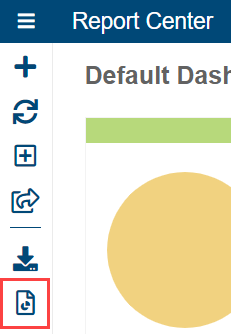本機能は現在パブリックベータ版です。
設定したフィルターに基づいて、プロジェクトの静的解析結果を含むレポートを生成できます。検証エビデンスを生成する一般的なケースは以下のとおりです。
- 内部監査 - 品質管理チームまたはコンプライアンスチームからテストのエビデンスを要求される
- FDA への提出 – 設計履歴簿に記載するために検証エビデンスを生成する必要がある
- ソフトウェアの認証のための第三者機関 (TUV SUD など) への提出 - 認証プロセスの一環として検証エビデンスを生成する必要がある
検証エビデンスを生成するには、次の操作を行います。
- 目的のダッシュボードに移動します。
- (オプション) レポートするフィルターとターゲット ビルドを設定します。
- [エビデンスの生成] アイコンをクリックします。
検証エビデンス レポートが新しいタブで開きます。 - レポートに含まれるデータを確認します。[レポートの設定] をクリックして、次のレポート要素をカスタマイズします。
- タイトル: レポートのタイトルを設定します。 希望するレポートのタイトルを最大 64 文字で入力します。 デフォルトでは、これは "Parasoft Verification Evidence" に設定されています。
- HTML レポートの最大違反数、HTML レポートの最大ルール数、HTML レポートの最大ファイル数: HTML レポートの表の表示制限 (下記の注を参照) を設定します。表示する行数を入力します。これらの値には、最大 10000 までの正の整数を指定できます。デフォルトでは、それぞれ 1000 に設定されています。
- PDF レポートの最大違反数、PDF レポートの最大ルール数、PDF レポートの最大ファイル数: PDF レポートの表の表示制限 (下記の注を参照) を設定します。表示する行数を入力します。これらの値には、最大 40000 までの正の整数を指定できます。デフォルトでは、それぞれ 40000 に設定されています。
- レポートを PDF としてダウンロードするには、[PDF のダウンロード] をクリックします。
注意: 注: 実行数、違反の詳細、解析ファイル、および使用ルールがレポート内で制限されている場合でも、これは表示上の制限にすぎません。解析には完全な結果が使用されます。